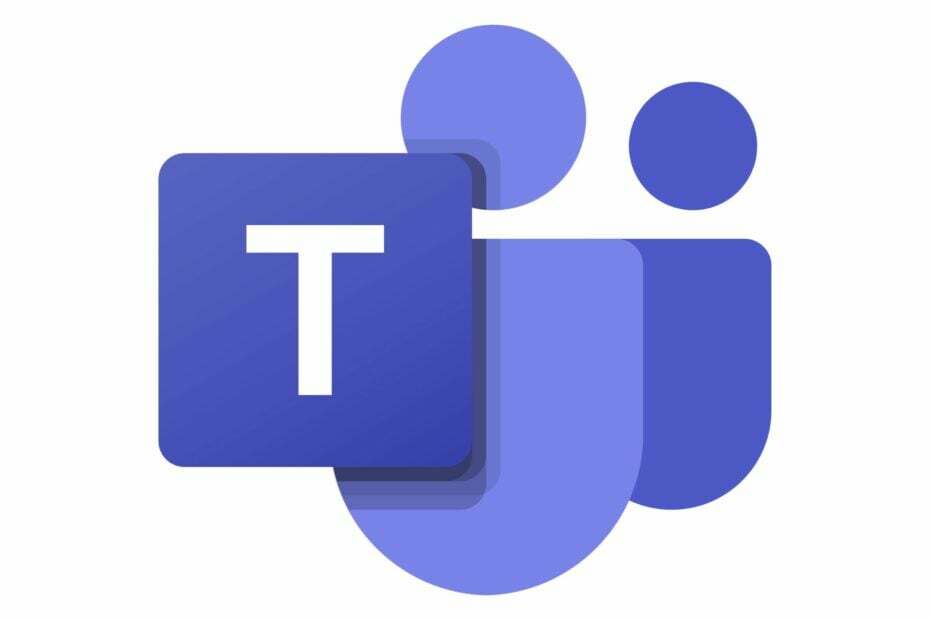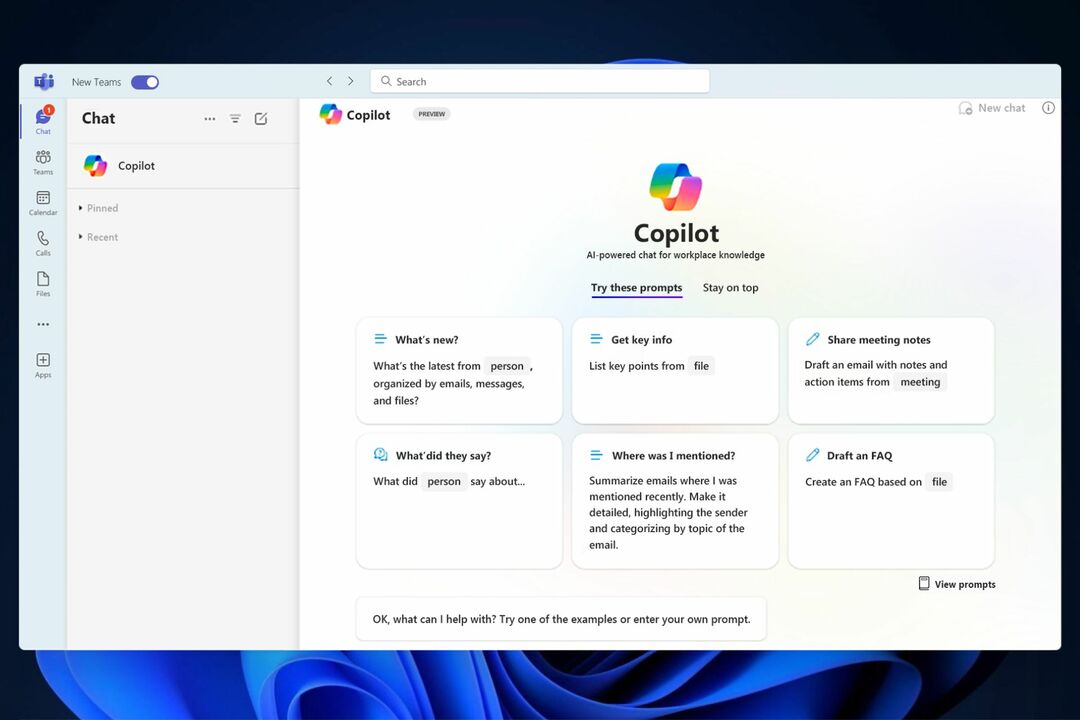- Hvis du leter etter en pålitelig, intuitiv, funksjonsrik samarbeidsplattform, Microsoft Teams er en plattform det er verdt å ta i betraktning
- Microsoft Teams-feil 'Noe gikk galt' er en av de hyppigste påloggingsproblemene som påvirker appen
- Være i stand til raskt fikse Microsot Teams feil reduserer nedetid, noe som er ekstremt viktig når du arbeider eksternt
- Besøk vårt Microsoft Teams Hub for flere guider, tips og triks

Denne programvaren vil holde driverne dine i gang, og dermed beskytte deg mot vanlige datamaskinfeil og maskinvarefeil. Sjekk alle driverne dine nå i 3 enkle trinn:
- Last ned DriverFix (bekreftet nedlastningsfil).
- Klikk Start søk for å finne alle problematiske drivere.
- Klikk Oppdater drivere for å få nye versjoner og unngå systemfeil.
- DriverFix er lastet ned av 0 lesere denne måneden.
Siden Microsoft introduserte Microsoft Teams som erstatning for Skype Enterprise, denne delen av Office365 påkalte for det meste positive reaksjoner. Imidlertid har denne veldesignede chat-baserte arbeidsplassen sin andel av problemene.
En av disse er lett gjenkjennelig, og den er ganske vanlig. Brukere som prøvde å logge på, kom nemlig inn i en feilmelding som informerte dem om at noe er galt. Selvfølgelig klarte de ikke å logge inn.
Dette ser opprinnelig ut som en mindre omvei, men det er faktisk et ganske komplekst problem. Vi har to mulige løsninger for dette problemet, så sørg for å fortsette å lese.
Hva skal jeg gjøre hvis Microsoft Teams ikke lastes inn
- Forsikre deg om at du bruker riktig e-postadresse
- Juster legitimasjonen
1. Forsikre deg om at du bruker riktig e-postadresse
For det første trenger vi deg for å bekrefte påloggingsinformasjonen din. Sørg for å bruke utelukkende e-postadressen knyttet til Microsoft Teams.
I tillegg kan du prøve å logge på flere ganger, siden noen vedvarende brukere løste problemet på den måten. Prøv å starte appen flere ganger også.
Hvis du fremdeles sitter fast med det aktuelle problemet, må du passe på å gå til flere trinn.
2. Juster legitimasjonen
Takket være en erfaren bruker fikk vi tak i den mulige løsningen på problemet, og det gjelder Windows Credentials. Det kan nemlig være en selvpålagt feil skjult i Windows-legitimasjonen, stedet der Windows lagrer alle passord og påloggingsinformasjon.
Derfor, for å løse dette problemet, må du slette det siste teamets legitimasjonsinngang Windows har lagret, og prøve på nytt.
Slik gjør du det:
- Skriv inn på Windows-søkefeltet Kontroll, og åpne Kontrollpanel.
- Fra kategorivisningen, åpne Brukerkontoer.
- Åpen Legitimasjonsansvarlig.

- Å velge Windows legitimasjon.

- Finn under "Generisk legitimasjon" msteams_adalsso / adal_context_segments.
- Høyreklikk og slett denne generelle legitimasjonen. Husk at du trenger administrativ tillatelse til å gjøre det.
- Start PCen på nytt.
Etter det bør du kunne logge på Teams uten problemer overhodet. I tillegg kan du prøve å logge på nettversjonen av appen og unngå desktopappen.
Det er ikke løsningen, men det er en valgfri løsning som i det minste vil gjøre det mulig for deg å bruke Microsoft Teams.
Alternativt kan du bytte til en annen programvare for samarbeid. For mer informasjon om de beste samarbeidsverktøyene for Windows 10, kan du sjekke ut denne grundige guiden.
Det burde gjøre det. Hvis du har spørsmål eller forslag angående problemet, sørg for å fortelle oss det i kommentarfeltet nedenfor.
ofte stilte spørsmål
Microsoft Teams-legitimasjon lagres i Credential Manager. Brukere kan få tilgang til det via kontrollpanelet.
Microsoft Teams Installer ligger på følgende adresse: % userprofile% AppDataLocalMicrosoftTeams-mappen. Installasjonsprogrammet startet automatisk når nye brukere logger seg på datamaskinen.
Microsoft Teams er tilgjengelig som en frittstående app for Android og iOS. For å få tilgang til den komplette listen over funksjoner, trenger du et betalt Office 365-abonnement.